怎样在excel2007的汉字上加拼音的
发布时间:2017-03-18 10:22
相关话题
很多人以为就word可以在汉字上方添加拼音,其实不然,excel中也可以,万万没想到吧,下面就有我告诉你怎么做吧。
excel2007汉字上加入拼音的步骤:
1、首先打开Excel工作表,选中需要进行拼音标注的单元格,然后单击“开始”选项卡,在“字体”选项组单击“显示或隐藏拼音字段”的图标下拉按钮,在弹出的下拉菜单中选择“编辑拼音”命令;
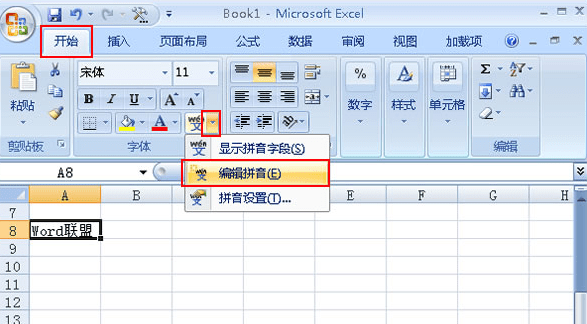
2、之后在该单元格的上方会出现一个文本框,我们在里面键入拼音字母;
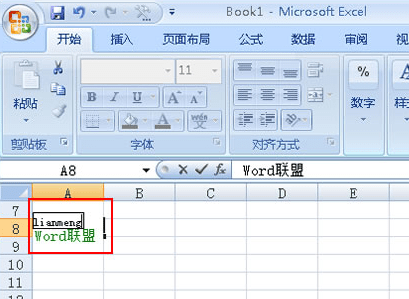
3、输入完毕后,单击其他的地方你会发现刚刚输入的拼音并没有显示出来,先不要着急,你再次选中该单元格还是单击“字体”区域的“显示或隐藏拼音字段”的倒三角按钮,在出现的菜单中单击“显示拼音”字段命令;
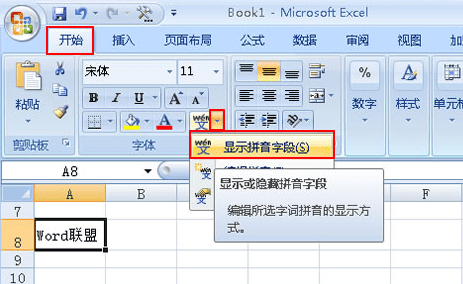
4、这时候隐藏的拼音就会显示出来,若你想为输入的拼音字母改变一种颜色,那就再次选中该单元格,在“显示或隐藏拼音字段”的下拉菜单中单击“拼音设置”命令;
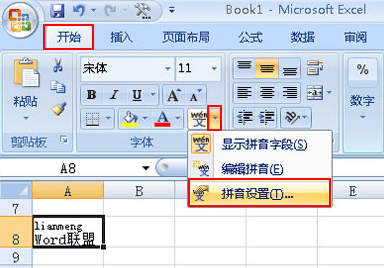
5、在弹出的对话框中单击“字体”选项卡,在“颜色”区域单击后面的下拉按钮选择自己喜欢的颜色,小编在这里选择粉色,之后单击确定;
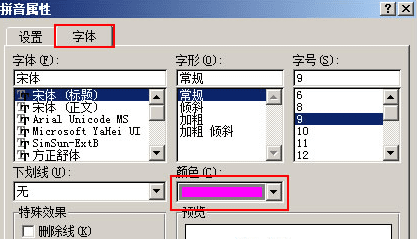
6、之后就算是成功了,如果你觉得输入的拼音的位置与相对应的汉字的位置不符,可以通过空格键来手动调节,最后的结果如下;
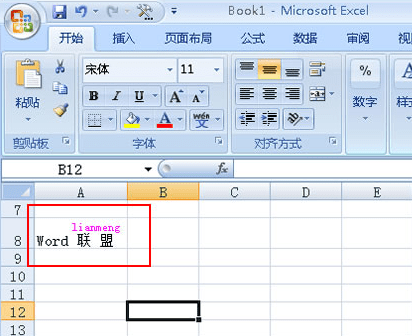
提示:我们可以显示拼音自然也可以隐藏拼音,你只需要选中有拼音的单元格单击“显示或隐藏拼音字段”的图标按钮即可。

怎样在excel2007的汉字上加拼音的的评论条评论